如何在word插入使用点击显示五角星效果
来源:网络收集 点击: 时间:2024-03-04【导读】:
在Word中,可以对控件进行选择效果显示的控制。那么,如何在word插入使用点击显示五角星效果呢?一起来看看吧~工具/原料more系统:windows 10 Word:Microsoft Office 专业增强版 2016方法/步骤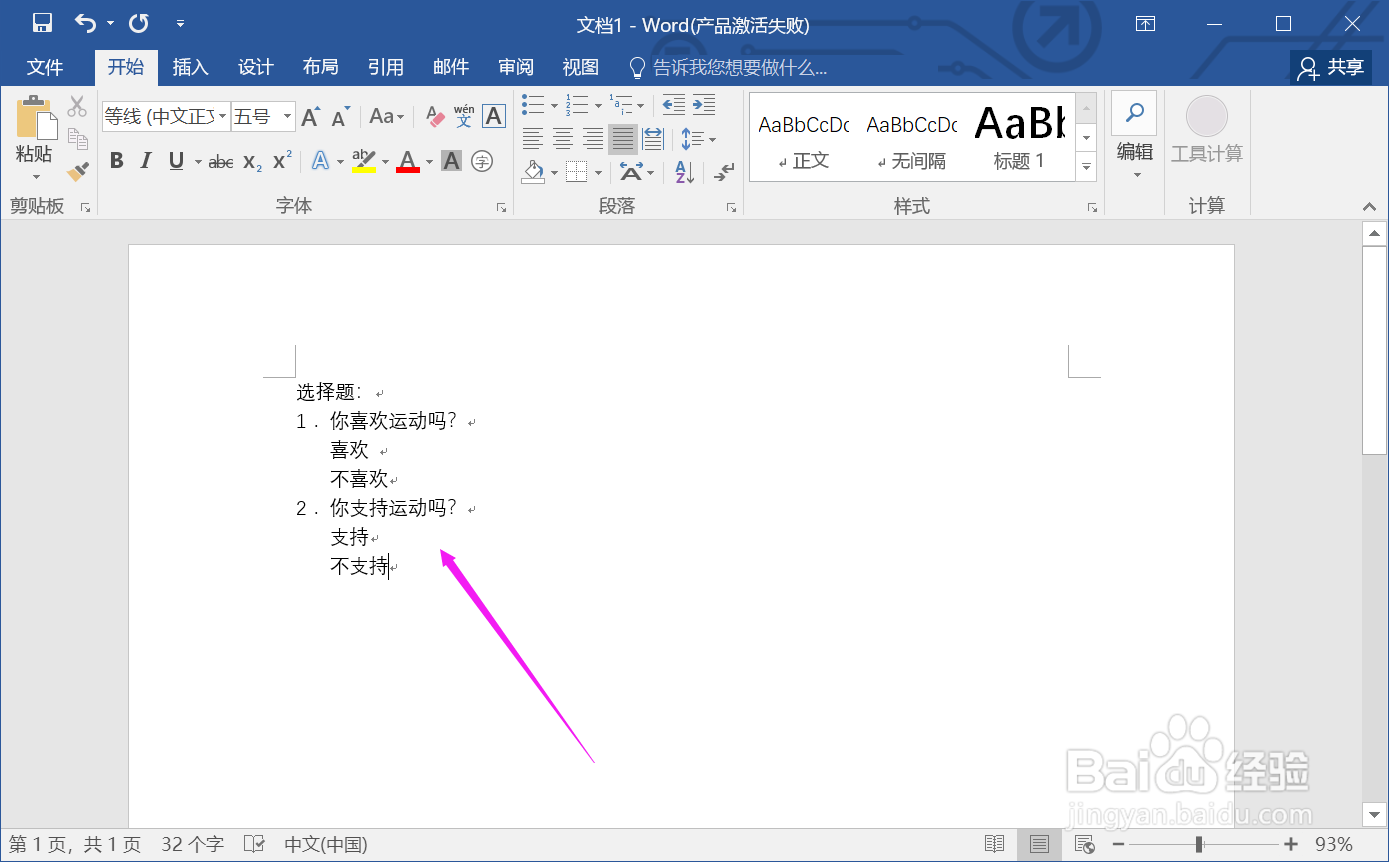
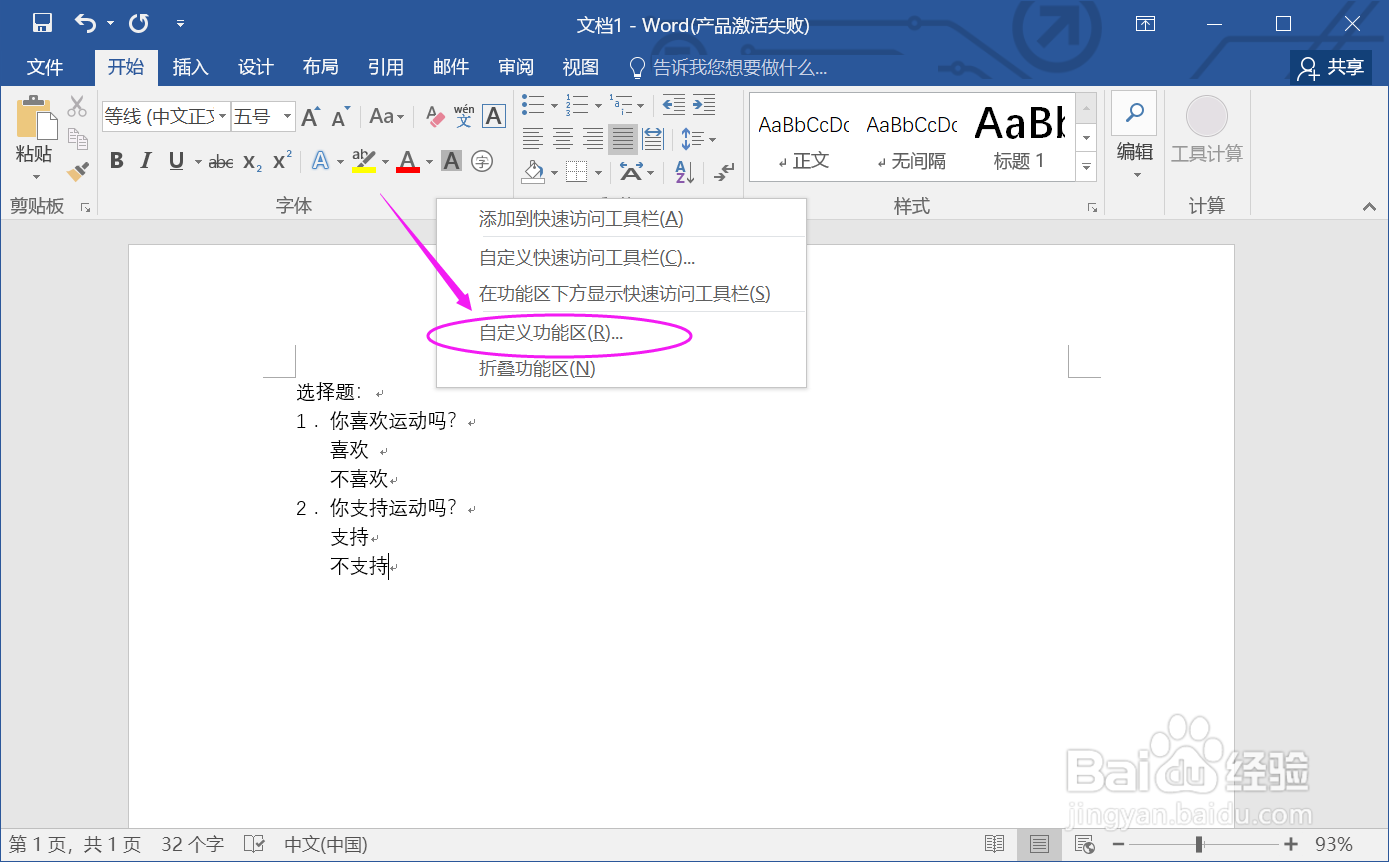
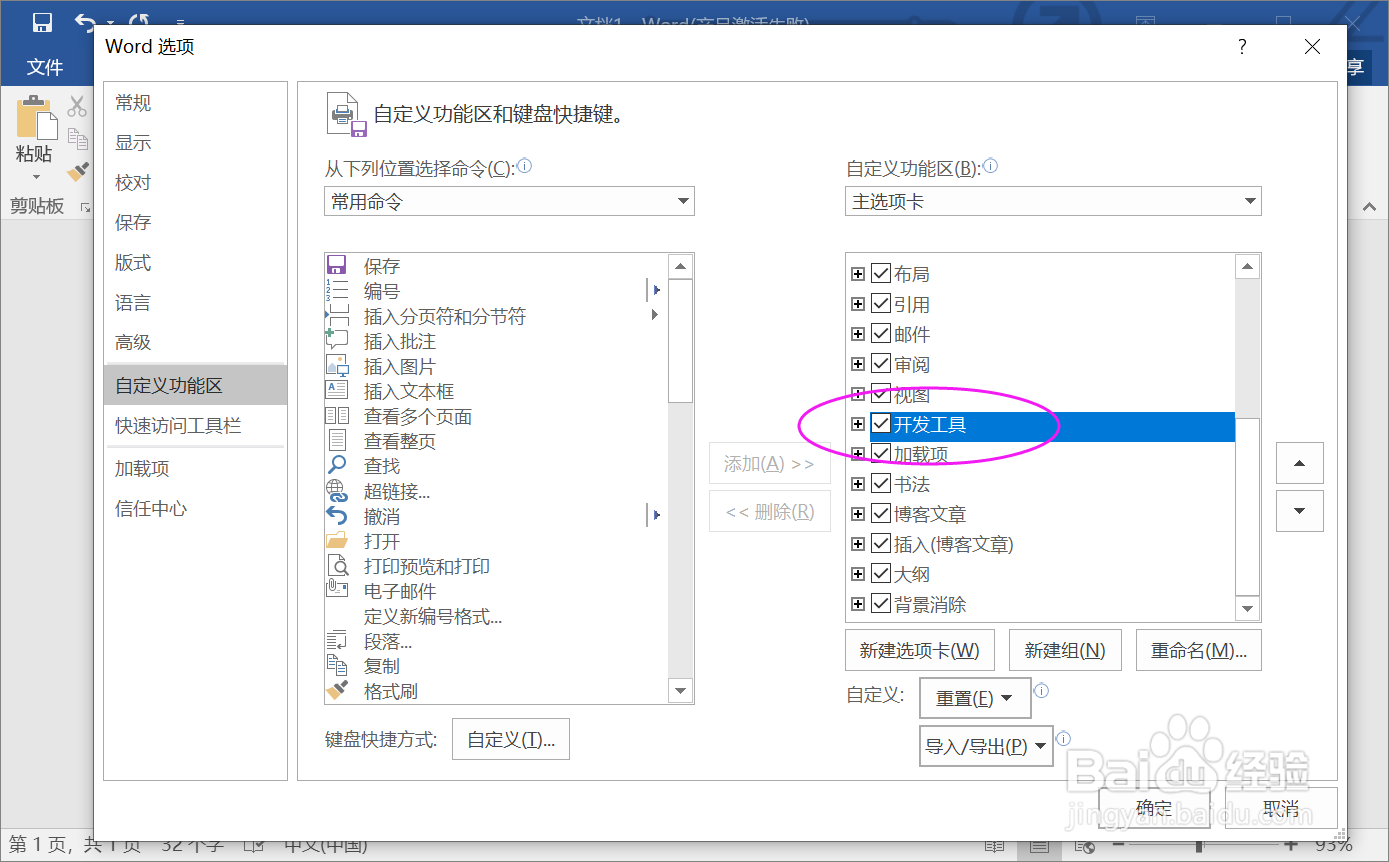
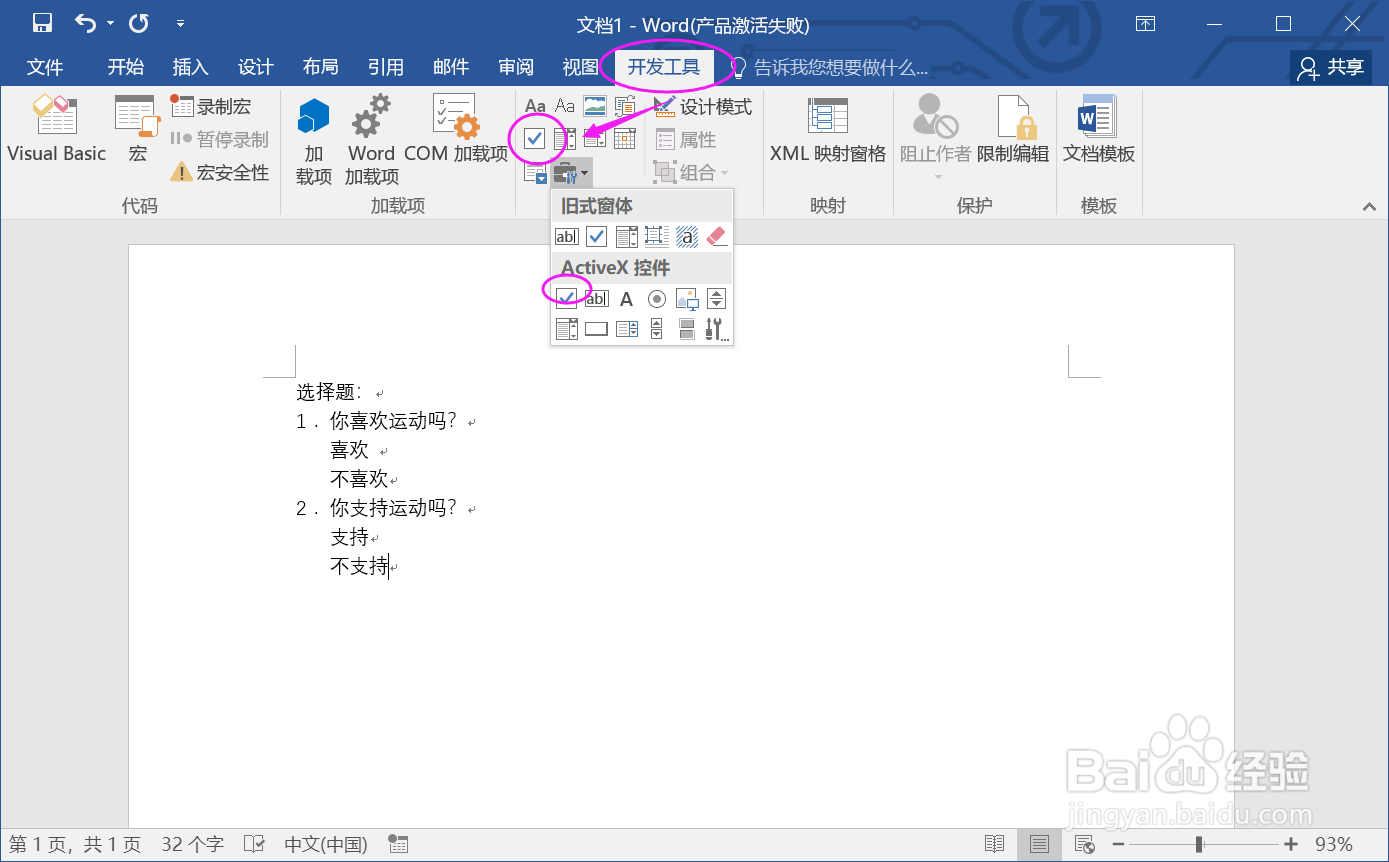
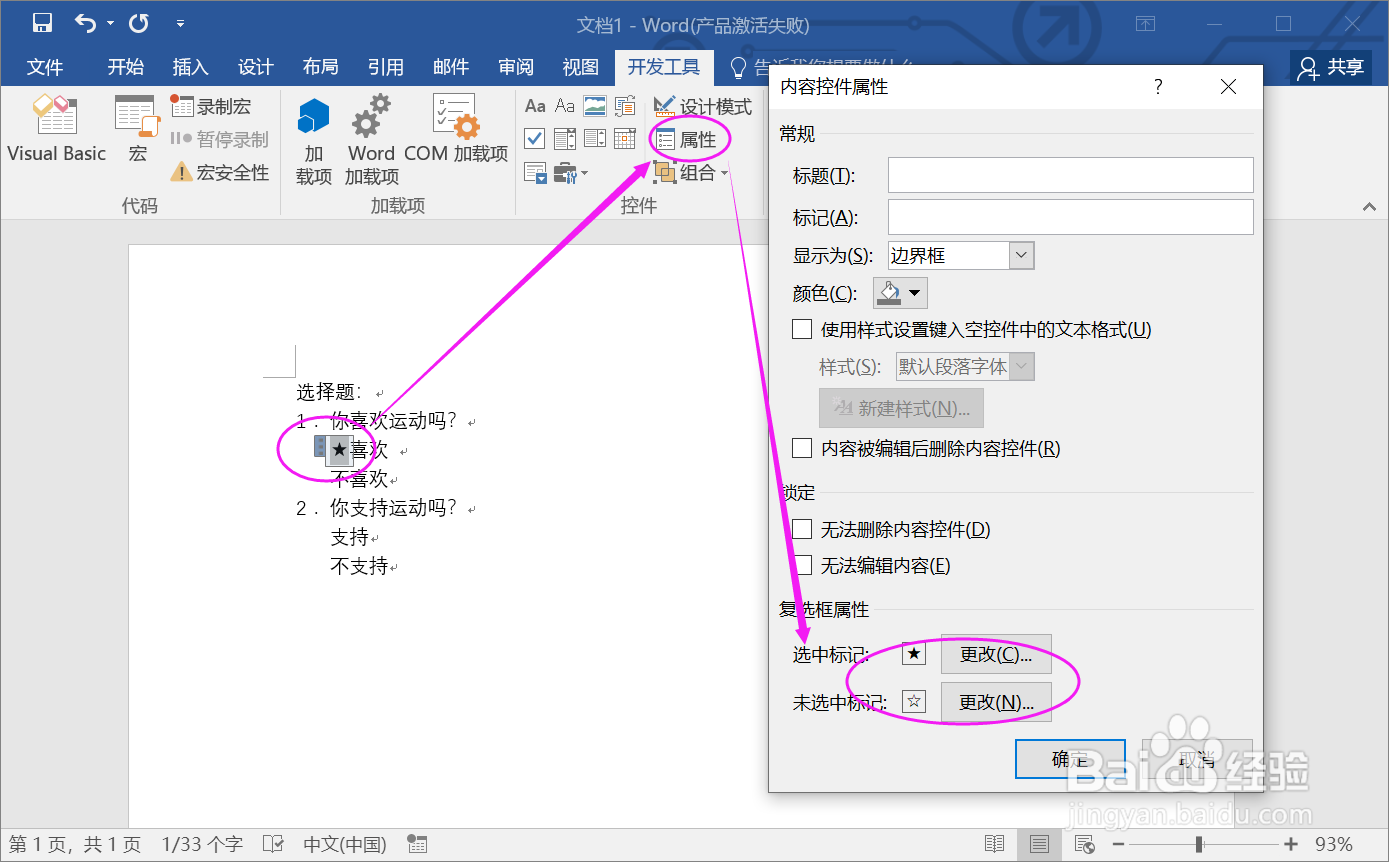
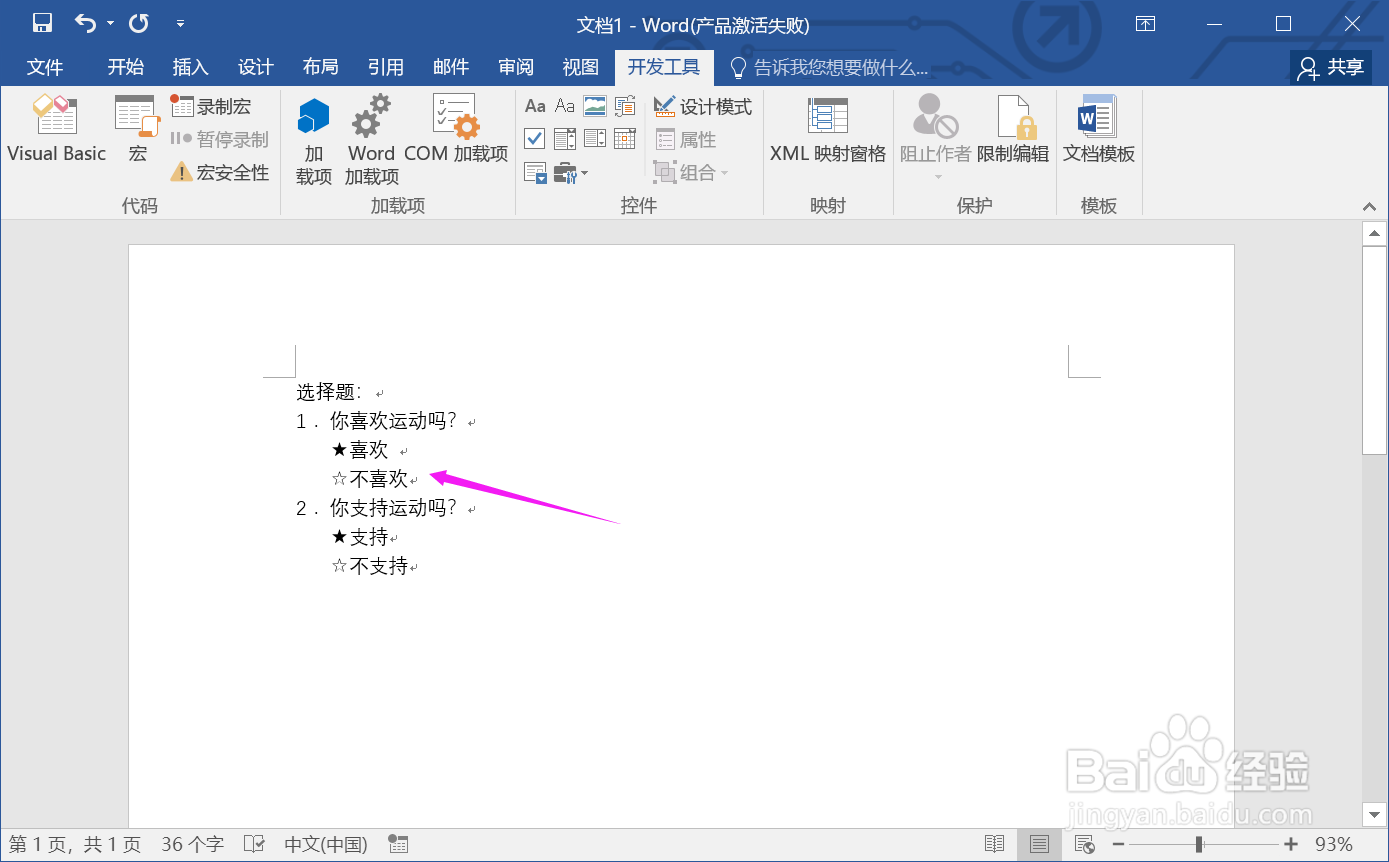 总结:
总结:
1.打开Word文档。如图,我们要制作选项的选中效果。
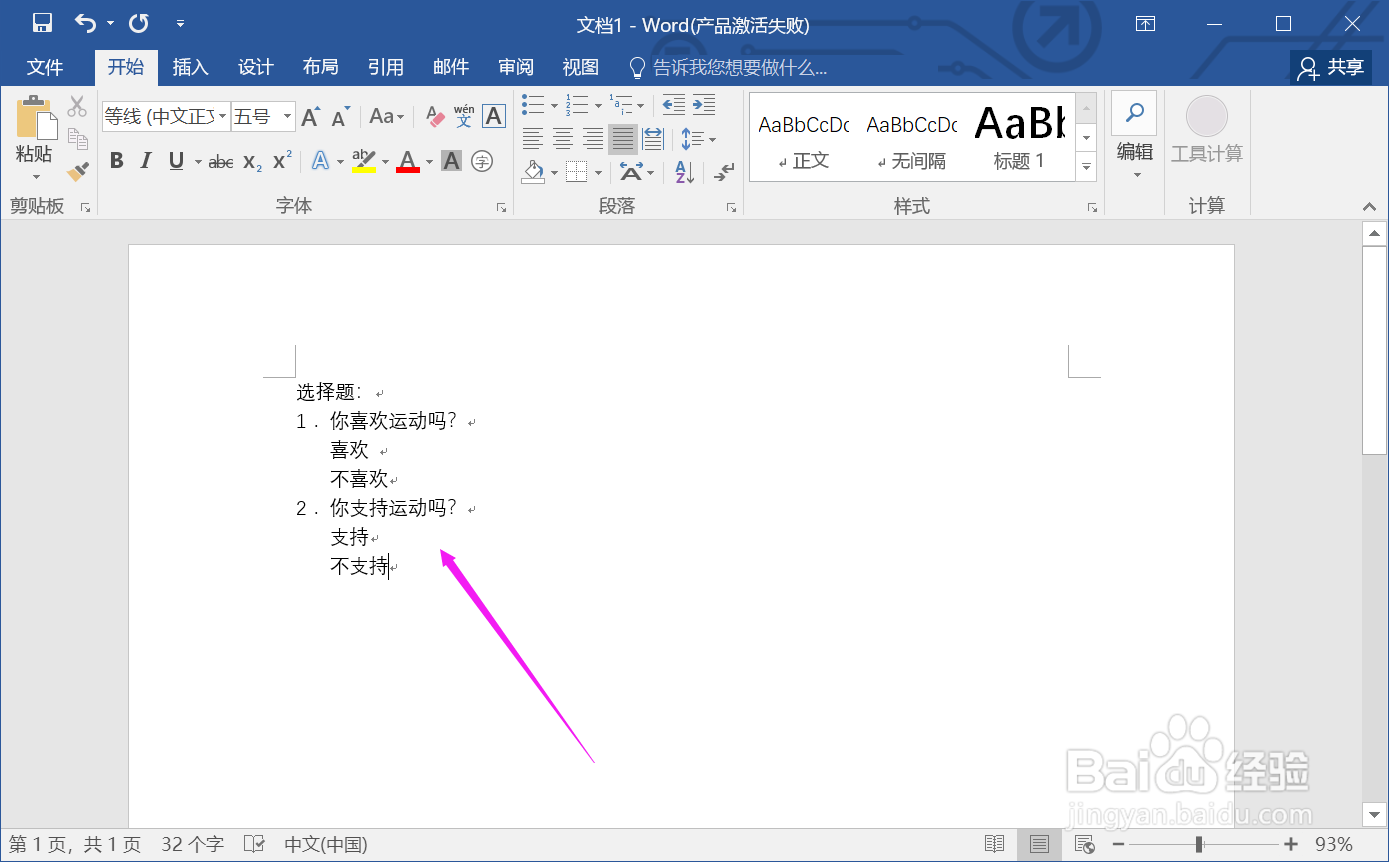
2.在工具栏右键找到“自定义功能区”。
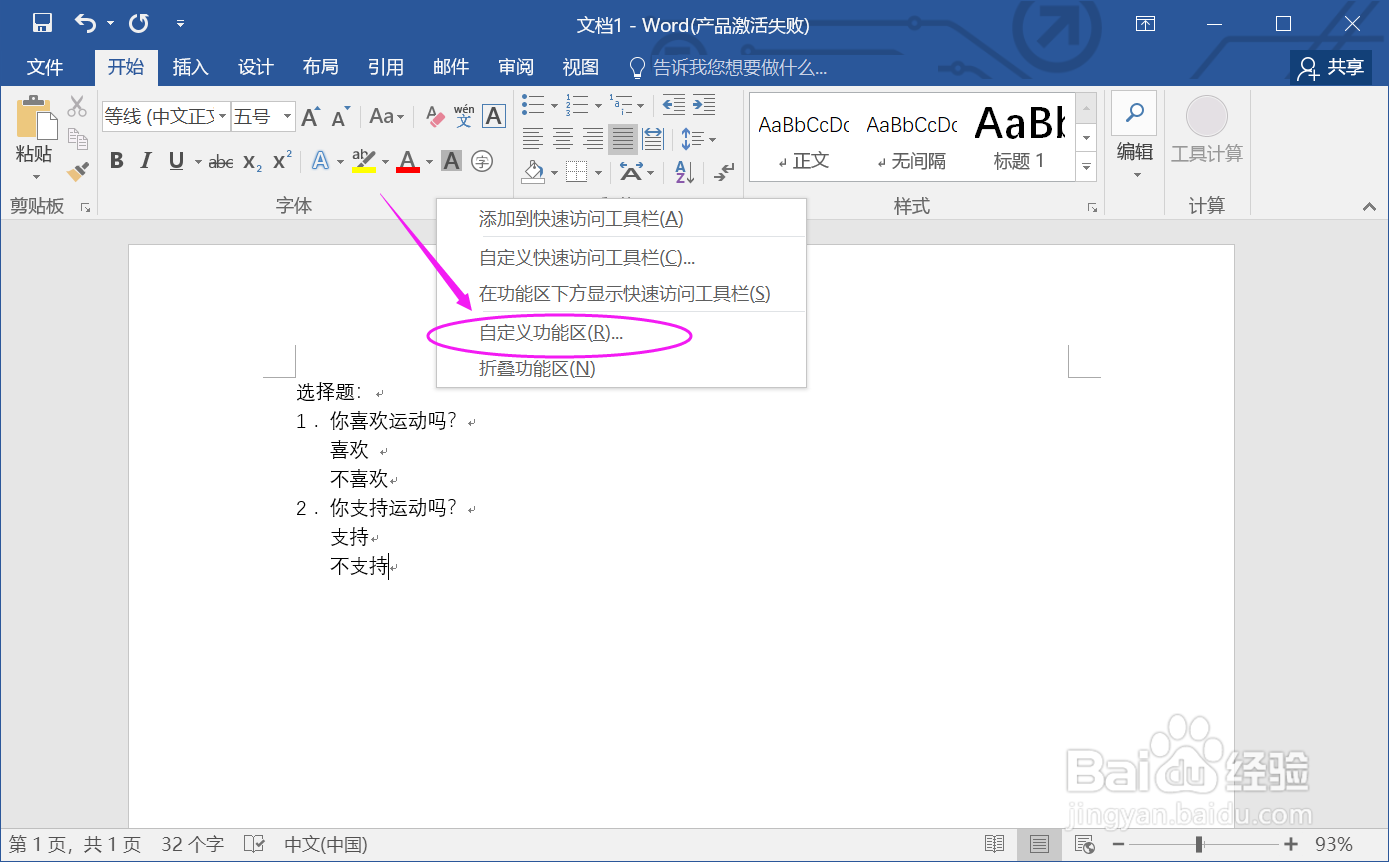
3.进入自定义功能区,将“开发工具”勾选。
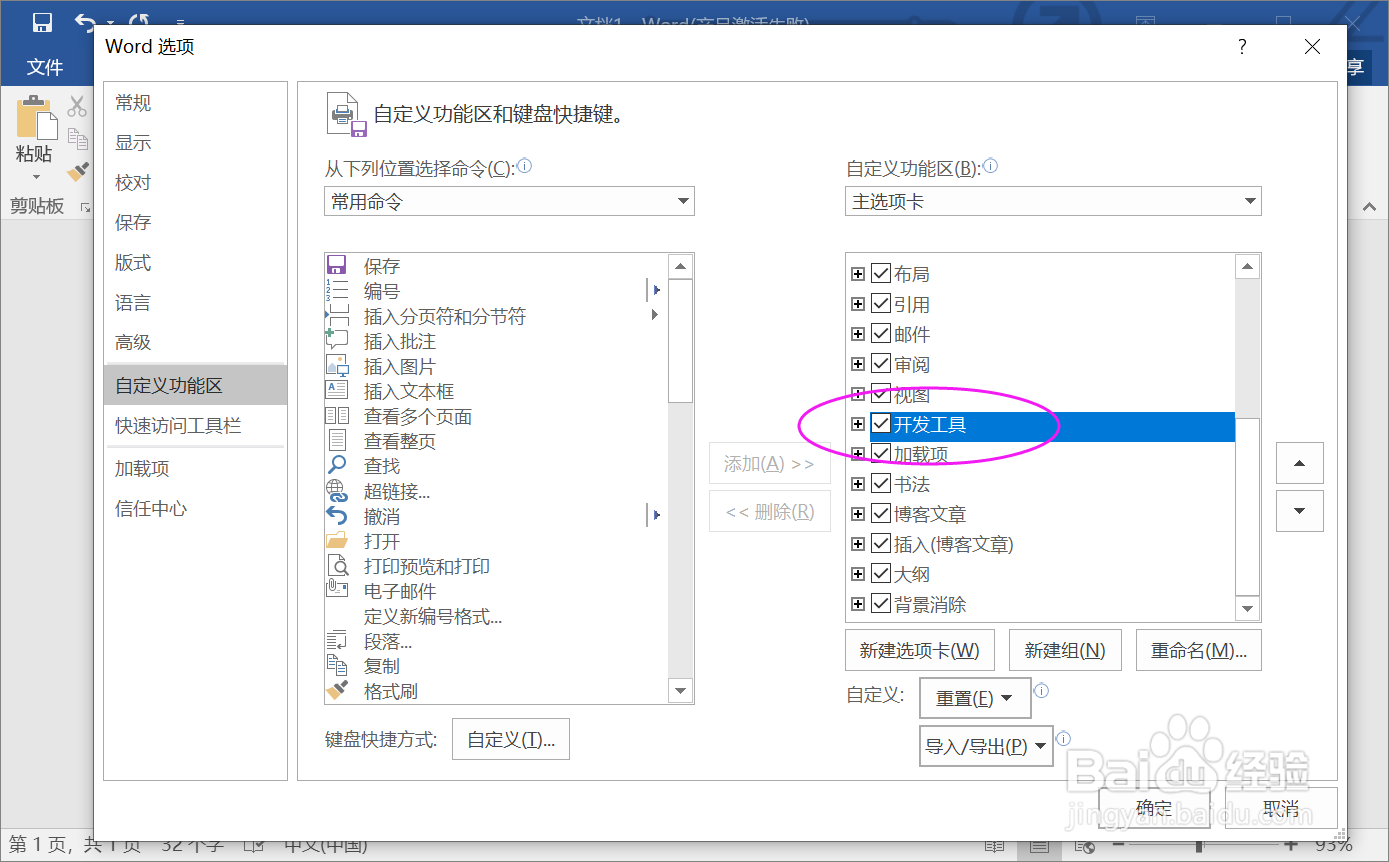
4.进入文档,找到“开发工具复选框”。
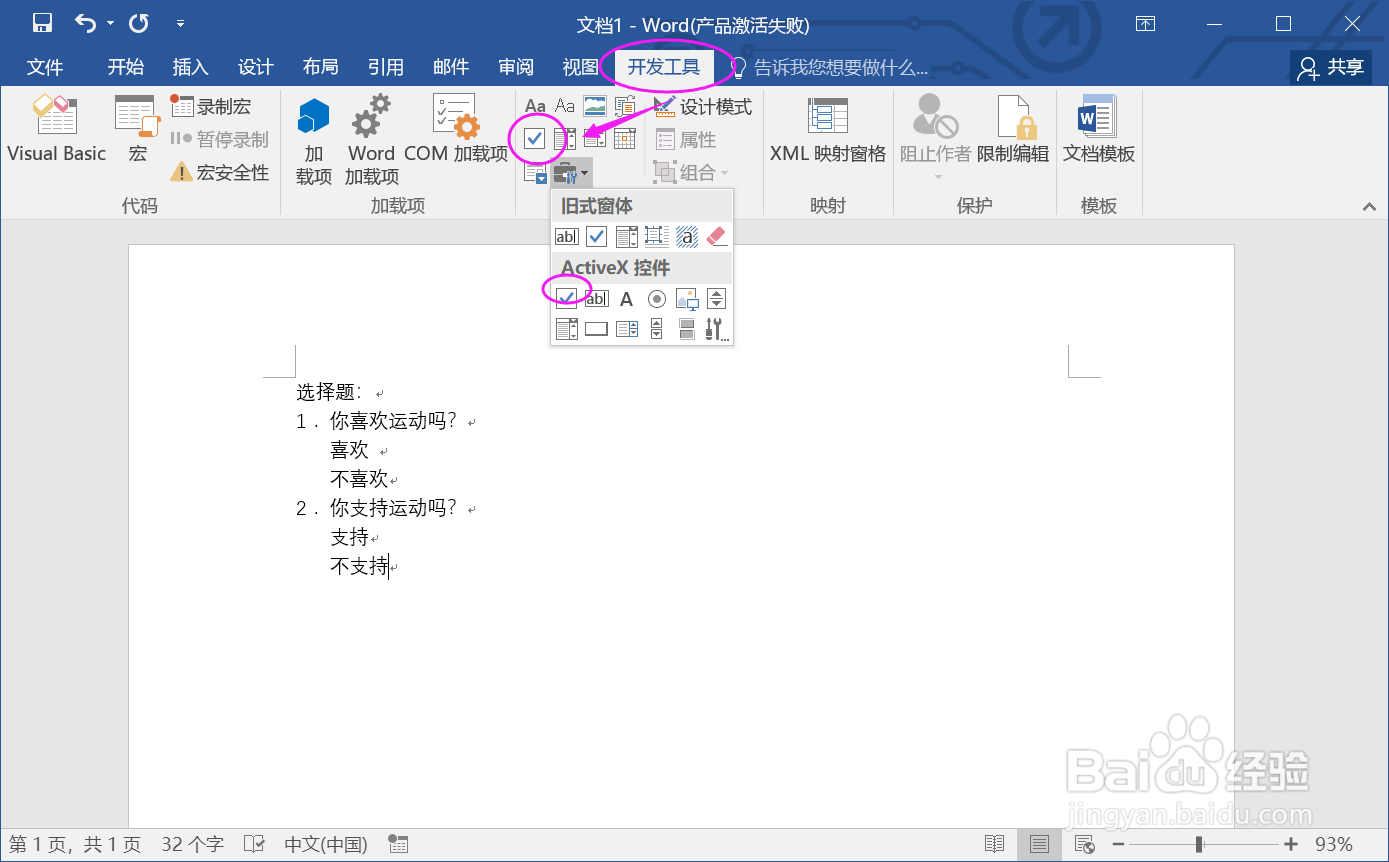
5.添加复选框,进入属性设置选中标记与未选中标记的符号。分别设置为实心五角星与空心五角星。
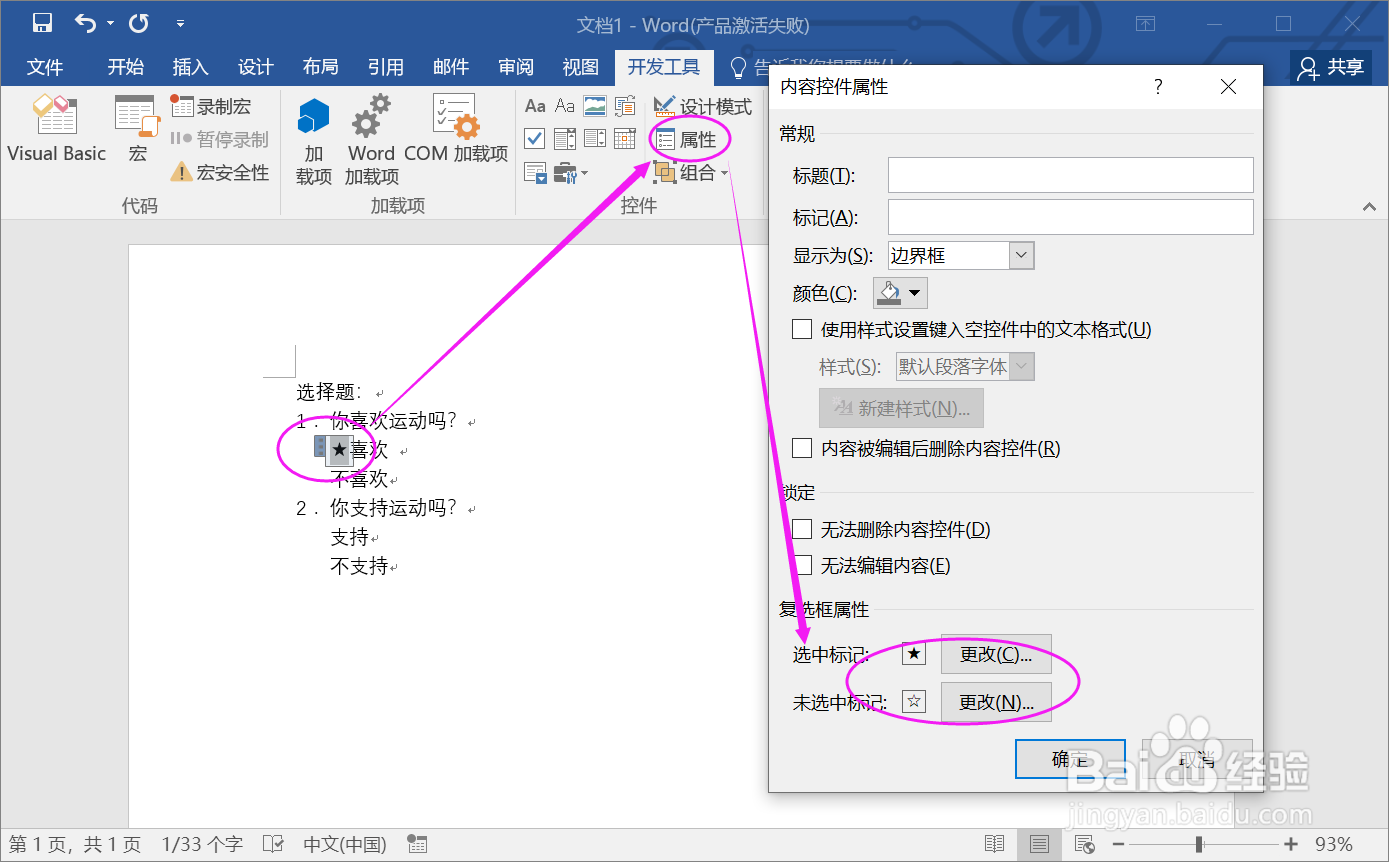
6.最后,得到一个点击可以显示实心五角星效果。
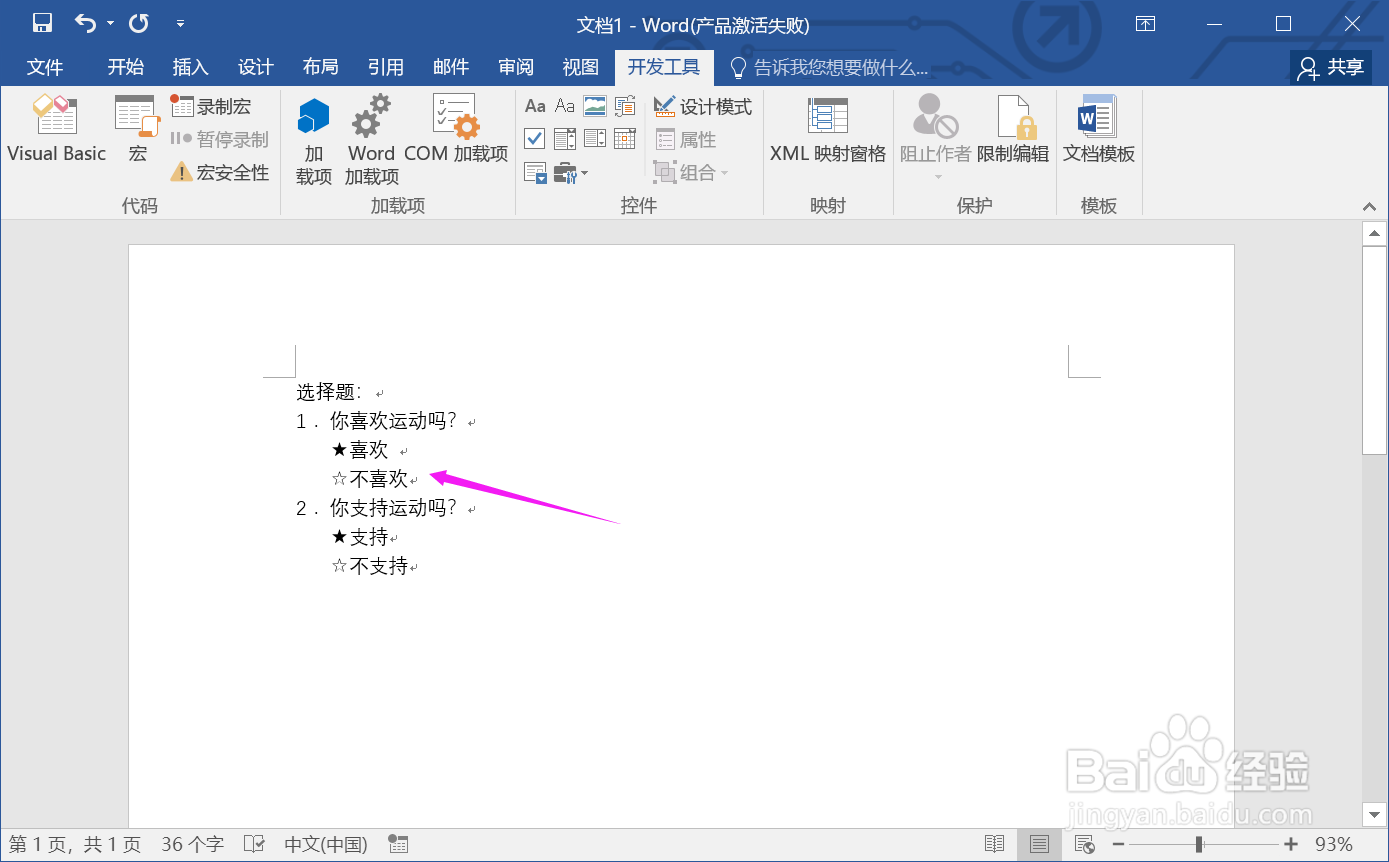 总结:
总结:1.打开Word文档。
2.在工具栏右键找到“自定义功能区”。
3.进入自定义功能区,将“开发工具”勾选。
4.进入文档,找到“开发工具复选框”。
5.添加复选框,进入属性设置选中标记与未选中标记的符号。
6.最后,得到一个点击可以显示实心五角星效果。
注意事项Tips:通过对复选框选中与未选中效果的设置,可以达到你想要的效果。
WORD技巧实心五角星版权声明:
1、本文系转载,版权归原作者所有,旨在传递信息,不代表看本站的观点和立场。
2、本站仅提供信息发布平台,不承担相关法律责任。
3、若侵犯您的版权或隐私,请联系本站管理员删除。
4、文章链接:http://www.1haoku.cn/art_238591.html
上一篇:《艾尔登法环》小偷的封印监牢攻略
下一篇:快手怎么注销?
 订阅
订阅